- 软件介绍
- 软件截图
- 网友评论
- 下载地址
WinCam32官方版是款针对图形图像所打造的捕捉工具。WinCam32电脑版不仅可以将屏幕矩形区图形或文字拷贝到剪贴板,还支持自动存盘(存为PNG或BMP文件)、捕捉动态图形(结果直接存为AVI文件)。WinCam32提供非常多的快捷键,你可以自己设置截图方案,可以自己设置动图获取方案,轻松将录制的内容转换为avi保存。
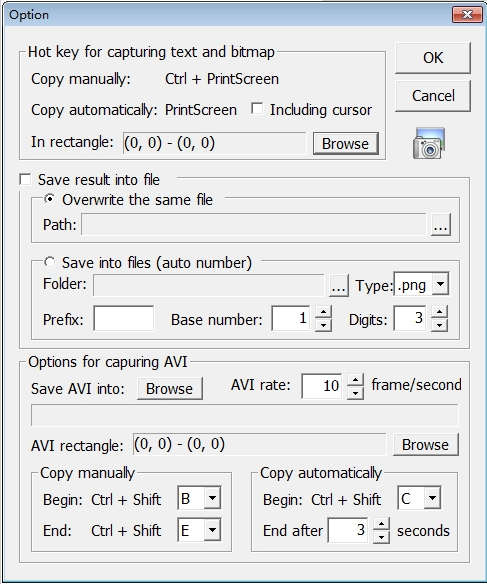
WinCam3软件介绍
WinCam32是一款动态图片捕捉工具,软件简单易操作,仅需打开软件用鼠标点住屏幕即可长时间捕捉图片,自动制成GIF动图,除了动图,他也支持快速截图功能,当然这都要用户自己去发掘,总而言之是一款非常好用的截图软件。
WinCam3软件功能
1、WinCam32可以对文本捕捉,可以对位图捕捉
2、软件的功能都在设置界面显示,可以打开option设置
3、软件界面操作简单,可以直接设置热键启动捕捉功能
4、提供丰富的复制功能,可以对选择的区域捕捉
5、可以选择手动复制,可以选择自动复制
6、可以将结果保存到指定的文件夹,可以设置文件夹前缀
WinCam3软件特色
1、支持png保存,支持bmp保存,可以自己设置输出格式
2、支持AVI获取,对本地的动图设置保存为AVI
3、AVI的帧率可以在软件界面设置,可以设置10帧/秒
4、可以设置开始的快捷键,可以设置结束的快捷键
WinCam3安装步骤
1.在本地下载软件包,解压,运行“EXE.文件”
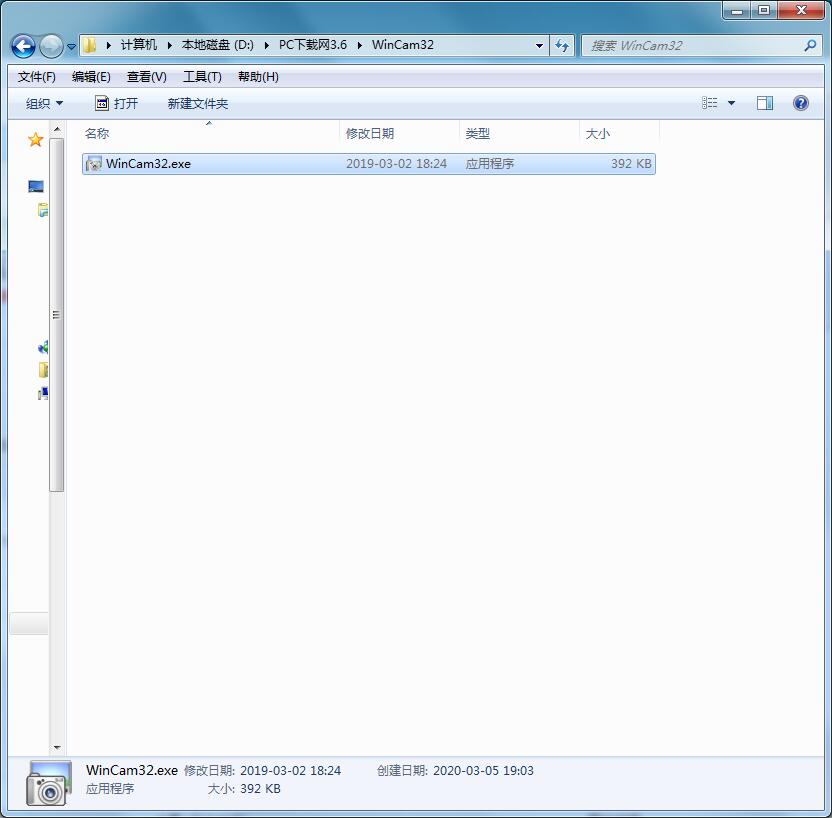
2.双击打开
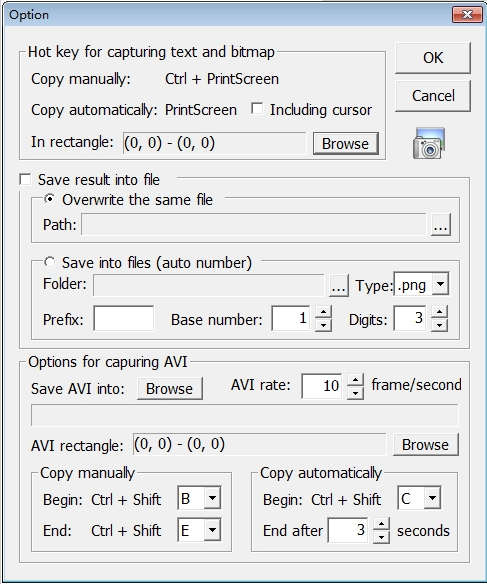
3.本软件为绿色软件,无需安装,即可使用
WinCam3使用说明
1、打开WinCam32.exe软件就可以进入设置界面,可以调整软件的录制参数
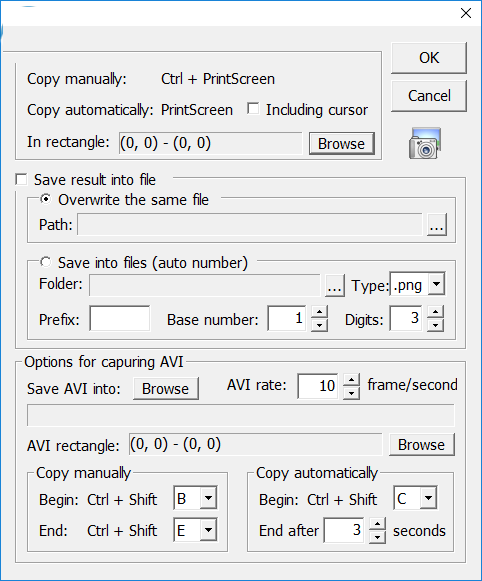
2、WinCam32在右下角显示,可以点击右键进入option设置界面
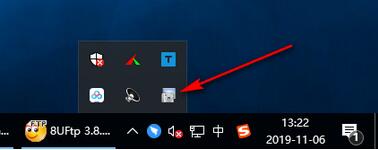
3、如图所示,显示设置的内容,你可以在软件查看快捷键,可以查看保存规则
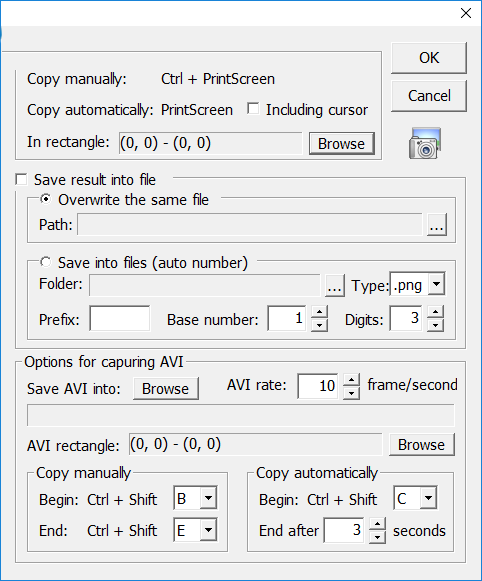
4、捕获文本和位图的热键,手动复制:Ctrl + PrintScreen
5、自动复制:PrintScreen,您也可以勾选“包括光标”,对鼠标录制
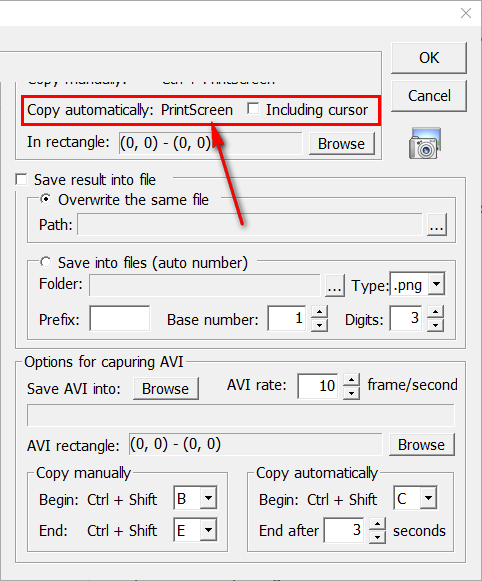
6、在矩形中录制内容,点击browse就可以进入区域设置,鼠标在电脑桌面选择一个需要录制的区域
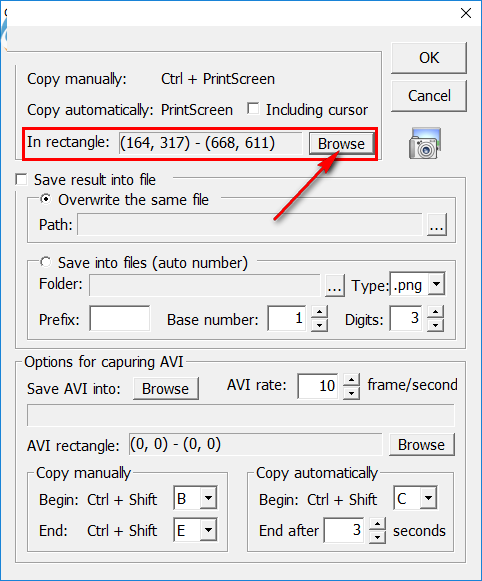
7、将结果保存到文件中,也可以自己设置输出文件的名字,软件会覆盖相同的文件
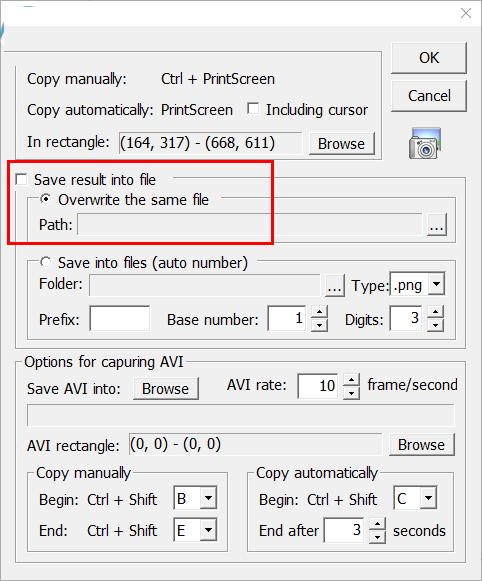
8、也可以选择第二种模式,保存到文件中(自动编号),在软件设置类型png,设置编号首字母
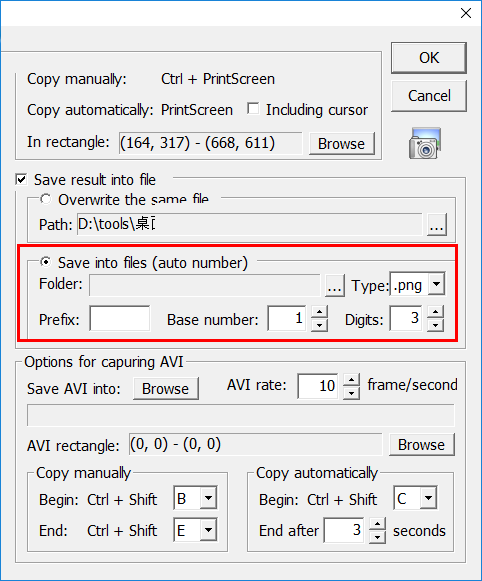
9、捕捉AVI的设置功能,可以在软件界面设置保存为AVI,立即将当前的录制文件设置为AVI
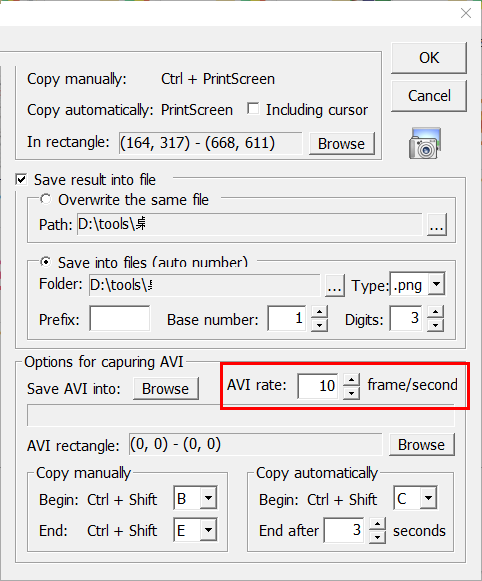
10、AVI的帧率可以在这里设置,可以设置10帧/秒
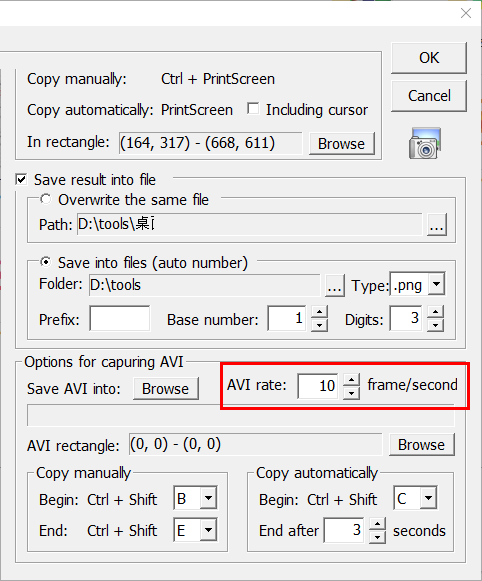
11、这里是AVI录制的区域设置界面,点击browse选择你需要录制的区域,开始:ctrl + Shift+B
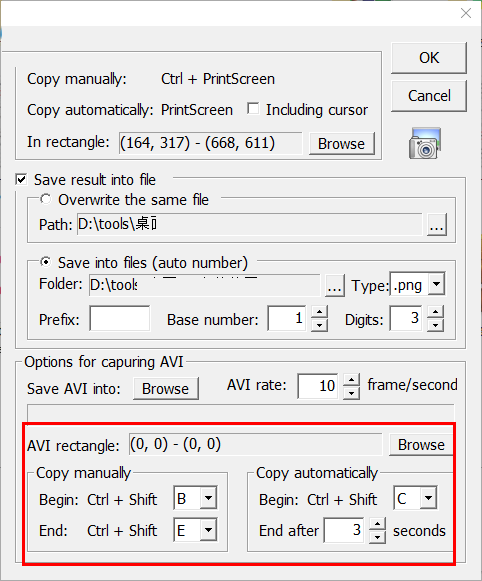
12、自动复制快捷键,开始:Ctrl + Shift+C
13、将软件的眼睛拖动到需要录制的界面,不要松开鼠标,这样就可以录制
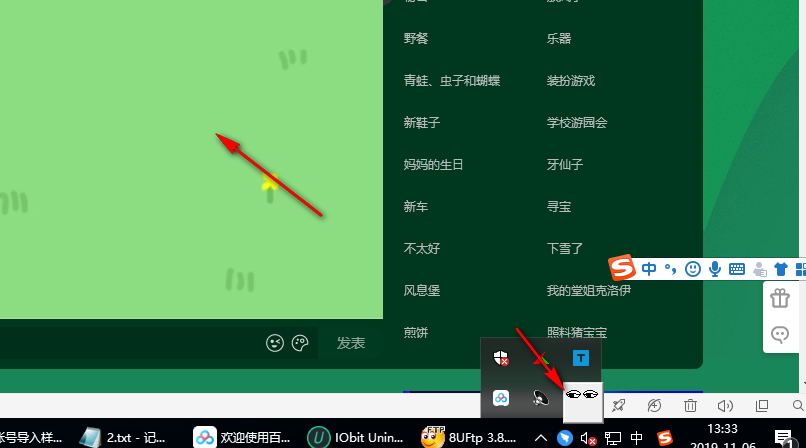
WinCam32更新日志
1.修复若干bug;
2.优化细节问题;
小编推荐:第七下载小编推荐您下载WinCam32,小编亲测,可放心使用。另外第七下载为大家提供的eosinfo、picpick、红蜻蜓抓图精灵、hypercam、snipaste也是还不错的软件,如果需要不妨下载试试!风里雨里小编等你!
- 下载地址


 倾世西游手游
倾世西游手游 街机之三国战记
街机之三国战记 少年刀剑笑
少年刀剑笑 本源军团
本源军团 祖玛传奇
祖玛传奇 银之守墓人
银之守墓人 原神
原神 地下城与勇士手游
地下城与勇士手游 掌上英雄联盟
掌上英雄联盟 王者荣耀
王者荣耀 实况足球2022
实况足球2022 率土之滨
率土之滨 梦幻西游手游
梦幻西游手游 第五人格
第五人格 天涯明月刀手游
天涯明月刀手游 问道2手游
问道2手游 航海王激战
航海王激战 传奇无双
传奇无双 史上最坑爹的游戏2
史上最坑爹的游戏2
